首页 > Chrome浏览器更新后出现网页闪烁问题怎么办
Chrome浏览器更新后出现网页闪烁问题怎么办
来源:Chrome浏览器官网时间:2025-05-26
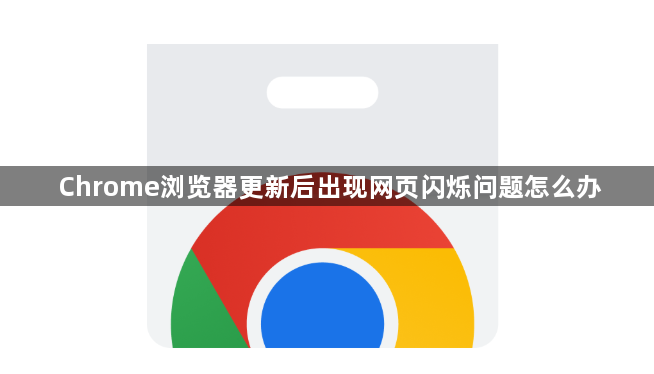
一、检查显卡驱动
1. 确认驱动版本:在Windows系统中,右键点击“此电脑”,选择“管理”,在打开的计算机管理窗口中,点击“设备管理器”,展开“显示适配器”选项,查看显卡型号和驱动版本。在macOS系统中,点击苹果菜单中的“关于本机”,然后点击“系统报告”,在“图形/显示器”部分查看显卡信息。
2. 更新显卡驱动:访问显卡制造商的官方网站,如NVIDIA、AMD或Intel,找到对应显卡型号的驱动程序下载页面。下载并安装最新版本的显卡驱动,安装完成后重启计算机,然后再次打开Chrome浏览器,看网页闪烁问题是否解决。
3. 回滚显卡驱动(若更新后问题出现):如果显卡驱动更新后出现网页闪烁问题,可以尝试回滚到之前的驱动版本。在Windows系统中,再次进入设备管理器,右键点击显卡,选择“属性”,在“驱动程序”选项卡中点击“回滚驱动程序”按钮,按照提示操作即可。
二、调整Chrome浏览器设置
1. 启用硬件加速:在Chrome浏览器中,点击右上角的三个点,选择“设置”,进入设置页面后,向下滚动找到“高级”选项,点击展开后在“系统”板块中,确保“使用硬件加速模式(如果可用)”选项被勾选。硬件加速可以充分利用显卡的性能,提高网页渲染速度,减少闪烁现象。
2. 清除浏览器缓存:在Chrome浏览器的设置页面中,找到“隐私设置和安全性”板块,点击其中的“清除浏览数据”选项。在弹出的对话框中,选择要清理的数据类型,如“缓存的图片和文件”,也可以选择清理的时间范围,然后点击“清除数据”按钮,清理浏览器缓存可能会解决因缓存数据损坏导致的网页闪烁问题。
3. 重置浏览器设置:如果上述方法无效,可以尝试重置Chrome浏览器设置。在设置页面中,向下滚动到底部,点击“将设置还原为原始默认设置”按钮,然后再次点击“重置”按钮确认操作。重置后,浏览器的所有设置将恢复到默认状态,但书签、历史记录和保存的密码等数据不会丢失。
三、检查网页和扩展程序
1. 禁用可疑扩展程序:在Chrome浏览器中,点击右上角的三个点,选择“更多工具”,然后点击“扩展程序”,进入扩展程序管理页面。逐一禁用已安装的扩展程序,尤其是那些与网页渲染或动画相关的扩展程序。禁用后,重新加载出现问题的网页,查看闪烁现象是否消失。如果禁用某个扩展程序后问题解决,可以考虑卸载该扩展程序或寻找替代的无冲突扩展程序。
2. 检查网页代码和脚本:如果只在特定网页上出现闪烁问题,可能是该网页的代码或脚本存在兼容性问题。尝试在其他浏览器中打开该网页,看是否仍然存在闪烁现象。如果其他浏览器正常,说明问题可能与Chrome浏览器对某些网页技术的支持有关。可以尝试更新网页的代码或脚本,或者联系网站管理员反馈问题。
3. 使用无痕模式测试:在Chrome浏览器中,点击右上角的三个点,选择“新建无痕窗口”,进入无痕浏览模式。在无痕模式下打开出现问题的网页,看是否仍然存在闪烁现象。如果无痕模式下没有问题,可能是某些浏览器设置或扩展程序导致的问题,可以进一步排查和调整。
四、更新操作系统和软件
1. 更新操作系统:确保操作系统是最新版本,因为操作系统的更新可能包含对显卡驱动、系统组件和浏览器兼容性的修复。在Windows系统中,点击“开始”菜单,选择“设置”,然后点击“更新和安全”,在“Windows 更新”板块中点击“检查更新”按钮,安装可用的更新。在macOS系统中,点击苹果菜单中的“系统偏好设置”,然后点击“软件更新”,安装最新的系统更新。
2. 更新其他软件:除了浏览器和操作系统,其他软件如Adobe Flash Player、Java等也可能影响网页的显示。确保这些软件也是最新版本,可以通过访问它们的官方网站进行更新。
3. 检查系统资源占用情况:当计算机的CPU、内存或磁盘I/O等资源占用过高时,可能会导致网页渲染不流畅,出现闪烁现象。打开任务管理器(Windows)或活动监视器(macOS),查看系统资源的使用情况,关闭一些不必要的程序或进程,释放系统资源。
